Perbarui Tawaran dan Pantau Perubahan dengan Skrip AdWords
Diterbitkan: 2021-10-23Skrip AdWords adalah alat yang hebat untuk mengelola penyesuaian tawaran. Dalam artikel sebelumnya, seperti Mengotomatiskan Penawaran dengan Google Spreadsheet dan Skrip AdWords, kami telah membahas berbagai cara untuk mengubah tawaran dan menangani unggahan. Artikel ini akan mengambil ide-ide tersebut dan menggabungkannya ke dalam sistem penawaran Anda sendiri!
Kami akan tetap menjaga pendekatan tingkat tinggi dalam artikel ini agar tetap dapat diakses atau di mana pun Anda ingin membawanya. Jika Anda kurang berpengalaman dengan skrip, ini membuatnya lebih mudah untuk diikuti (yang masih bisa Anda terapkan sendiri). Jika Anda lebih berpengalaman, Anda dapat dengan mudah melakukan pengeditan sendiri untuk menyempurnakan alat ini.
Selama proses ini, kami akan memanfaatkan alat dan add-on gratis untuk membuat sistem yang menarik data, memproses data, dan mengunggah serangkaian perubahan tawaran. Alih-alih menjadi skrip lengkap, kami akan menggunakan lembar dan fitur unggah untuk membuat pengeditan lebih mudah diakses oleh non-coder.
Apa yang Akan Kami Gunakan
Kami akan menggunakan add-on Google AdWords untuk mengumpulkan data, Google Spreadsheet untuk mengelola tawaran, skrip AdWords untuk memformat dan mengunggah perubahan, dan terakhir kami akan menggunakan aplikasi Google Spreadsheet untuk menyalin perubahan dan menyimpannya untuk referensi.
- Pengaya Google AdWords – Kumpulkan data
- Google Spreadsheet – Terapkan perubahan melalui rumus dan kembalikan perubahan.
- Skrip AdWords – Periksa perubahan, buat file unggahan, dorong ke AdWords, simpan log perubahan ke Google Drive.
Menarik Data
Pertama, kita perlu mengatur tarikan data kita. Anda dapat menggunakan alat untuk menarik data, menggunakan skrip, atau menempelkan data secara manual. Karena ini tentang otomatisasi, kami akan melewatkan opsi terakhir. Contoh pertama akan menggunakan Add-on AdWords (jika Anda ingin membatasi keterpaparan kode untuk saat ini) dan kami akan melingkari kembali sumber daya untuk membuat skrip penarikan data.
Setelah Anda menginstal Add-on AdWords, buka Spreadsheet dan buat sheet baru. Buka add-on dan mulai menyiapkan lembar Anda. Kami ingin menarik metrik kinerja apa pun ditambah kolom BPK maks. Jika Anda mengubah tawaran sebagai persentase dari tawaran terakhir, Anda memerlukan tawaran saat ini. Jika Anda ingin menyimpan catatan, Anda juga memerlukan kolom.
Jika mau, Anda juga bisa menggunakan alat seperti SuperMetrics. Atau Anda dapat menggunakan fungsi pelaporan dalam skrip AdWords untuk mengimpor perubahan. Keduanya menawarkan solusi yang sedikit lebih otomatis.
Jika Anda ingin tahu lebih banyak tentang fungsi pelaporan, saya sangat merekomendasikan artikel berikut,
Pengembang Google, Pelaporan – Referensi Pelaporan Skrip AdWords
Fred Vallaeys, Search Engine Land – Script Ini Mengotomatiskan menambahkan data AdWords apa pun ke Google Spreadsheet
Buat Penyesuaian Tawaran
Setelah kami memiliki data kinerja kami, kami dapat mulai menghitung tawaran baru! Dalam contoh ini kita akan menyesuaikan berdasarkan CPA dengan rumus dasar di kolom baru.
Selanjutnya kita akan menambahkan kolom pembantu untuk menentukan kolom mana yang diubah.
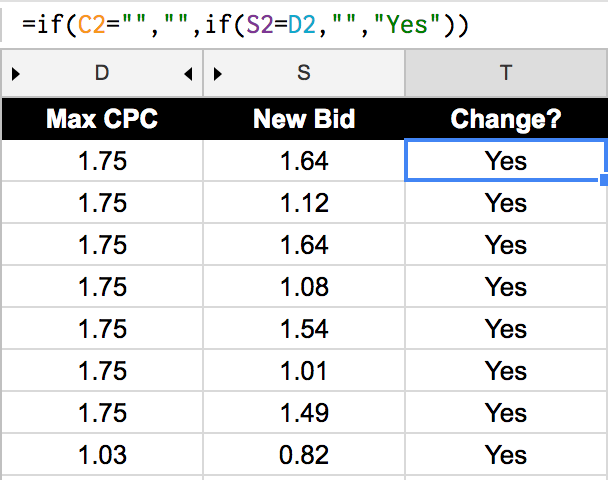
Sekarang kita akan membuat lembar baru untuk menampung perubahan kita, sesuatu yang jelas seperti “Perubahan Kata Kunci untuk Diunggah”. Saya sarankan menggunakan query() untuk mengembalikan semua baris yang diubah ke lembar mereka sendiri. Ini akan memudahkan untuk menarik ke AdWords dan membatasi kode yang harus kita tulis untuk memilih rentang yang benar.
![]()
Memformat Unggahan
Ini membutuhkan beberapa langkah. Kita harus,
- Akses spreadsheet.
- Tarik datanya.
- Format untuk massalUnggah dan buat file
- Dorong file ke AdWords.
Mengakses spreadsheet cukup mudah, kami akan menggunakan URL dan nama file untuk mengakses sheet.
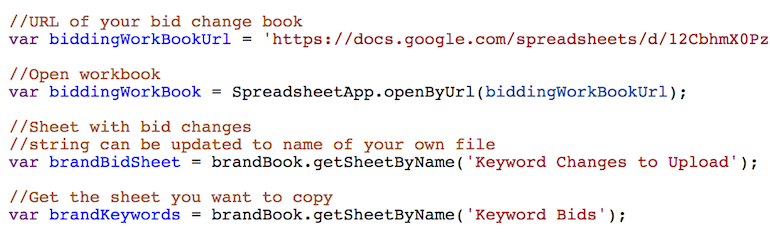
Sekarang bagian yang sedikit rumit. Jika Anda tidak terbiasa dengan prosesnya. Kita perlu membuat file csv untuk diunggah. Kami sudah memiliki baris yang ingin kami unggah. Kami pada dasarnya akan membuat file kosong kemudian mengisinya dengan baris dari lembar "Perubahan Kata Kunci untuk Diunggah".
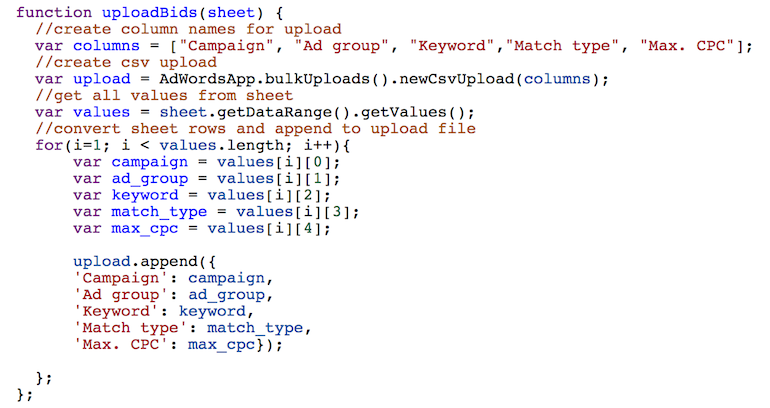
Setelah unggahan dibuat, kami hanya berjarak satu baris dari unggahan.
Membuat Log Cadangan
Sering kali pengguna khawatir tentang kemampuan untuk mengembalikan perubahan atau sistem yang berjalan mengamuk. Itu tidak mungkin, tetapi untuk ekstra hati-hati, kami dapat membuat salinan dan menyimpannya ke Google Drive kami.

Saya sarankan membuat folder sebelumnya. Menyalin ID folder dari URL dan memasukkannya ke dalam skrip. Ini membuat drive tingkat atas Anda tidak terisi dengan salinan dan membantu menjaga drive tetap bagus dan rapi!
Kirim Email dengan Perubahan
Pembaruan email membantu Anda dan tim Anda mengikuti perubahan dan mengawasi besarnya perubahan. Kami dapat menggunakan emailApp untuk mengirim email ke anggota tim , bersama dengan pesan singkat dengan tautan ke lembar perubahan yang kami buat di langkah terakhir. Kami juga dapat menghitung cepat baris dalam file unggahan untuk menghitung jumlah perubahan tawaran.
Untuk menyertakan tautan, kami akan memformat badan pesan sebagai HTML, menambahkan beberapa jeda dan membuatnya terlihat sedikit lebih bagus.
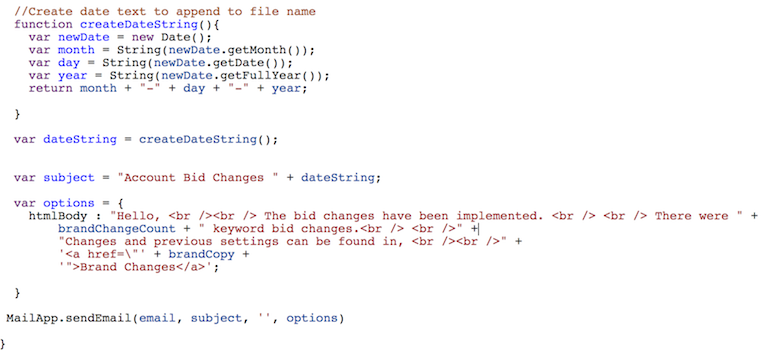
Membungkus
Jika Anda memperbarui data kata kunci secara otomatis, lanjutkan dan jadwalkan skrip Anda untuk mendorong perubahan secara otomatis.
Jika Anda memuat data kata kunci secara manual, Anda masih dapat menjadwalkan unggahan, tetapi akan lebih masuk akal untuk menjalankan skrip secara manual setelah Anda memperbarui data.
Meningkatkan Proses
Ada dua jalan utama untuk perbaikan. Anda dapat sepenuhnya membuat skrip seluruh proses dan menghapus bagian spreadsheet. Ini menyederhanakan langkah-langkah dan dapat mempermudah pengelolaan jika Anda tidak memerlukan lembar.
Opsi kedua untuk memperbarui lembar penawaran Anda dengan aturan dan keputusan yang lebih kompleks. Menambahkan lebih banyak variabel ke aturan tawaran, menerapkan beberapa jenis konversi, atau menyertakan data pihak ketiga dapat membantu Anda membuat model penawaran yang lebih efektif.
Skrip Lengkap
fungsi utama() {
//email untuk update penawaran
var email = [“[email protected]”];
//ID folder yang telah Anda sisihkan untuk menyimpan salinan lembar penawaran
//tarik dari akhir URL folder Drive Anda
var bidFolderId = ”;
//URL buku perubahan tawaran Anda
var penawaranWorkBookUrl = ”;
//Buka buku kerja
var biddingWorkBook = SpreadsheetApp.openByUrl(biddingWorkBookUrl);
//Lembar dengan perubahan tawaran
//string dapat diperbarui ke nama file Anda sendiri
var keywordBidUpload = brandBook.getSheetByName('Perubahan Kata Kunci untuk Diunggah');
//Dapatkan lembar yang ingin Anda salin
var keywordBids = brandBook.getSheetByName('Tawaran Kata Kunci');
//Dapatkan baris terakhir untuk menghitung jumlah perubahan tawaran.
var bidChangeCount = keywordBids.getLastRow()-1;
fungsi createCopy(sheetObject) {
var destinationFolder = DriveApp.getFolderById(bidFolderId);
var file = DriveApp.getFileById(sheetObject.getId()).makeCopy( ”Salinan Tawaran – ” + createDateString(), destinationFolder);
kembali file.getUrl();
}
var brandCopy = createCopy(keywordBids);
function uploadBid(lembar) {
//buat nama kolom untuk upload
var kolom = [“Kampanye”, “Grup iklan”, “Kata kunci”,“Jenis pencocokan”, “Maks. BPK”];
//buat unggahan csv
var upload = AdWordsApp.bulkUploads().newCsvUpload(kolom);
//ambil semua nilai dari sheet
nilai var = sheet.getDataRange().getValues();
// konversi baris lembar dan tambahkan untuk mengunggah file
for(i=1; i < nilai.panjang; i++){
var kampanye = nilai[i][0];
var grup_iklan = nilai[i][1];
var kata kunci = nilai[i][2];
var match_type = nilai[i][3];
var max_cpc = nilai[i][4];
unggah.tambahkan({
'Kampanye': kampanye,
'Grup iklan': grup_iklan,
'Kata Kunci': kata kunci,
'Jenis pencocokan': match_type,
'Maks. BPK': max_cpc});
};
};
uploadBid(keywordBidUpload);
//Buat teks tanggal untuk ditambahkan ke nama file
fungsi createDateString(){
var tanggal baru = tanggal baru();
var bulan = String(tanggalbaru.getMonth());
var hari = String(tanggalbaru.getDate());
var tahun = String(tanggalbaru.getFullYear());
kembali bulan + "-" + hari + "-" + tahun;
}
var dateString = createDateString();
var subject = “Perubahan Tawaran Akun ” + dateString;
opsi var = {
htmlBody : “Halo, <br /><br /> Perubahan tawaran telah diterapkan. <br /> <br /> Ada ” +
bidChangeCount + ” perubahan tawaran kata kunci.<br /> <br />” +
“Perubahan dan pengaturan sebelumnya dapat ditemukan di, <br /><br />” +
'<a href=\"' + merekSalin +
'”>Perubahan Merek</a>';
}
MailApp.sendEmail(email, subjek, ”, opsi)
}
//Akhiri skrip
